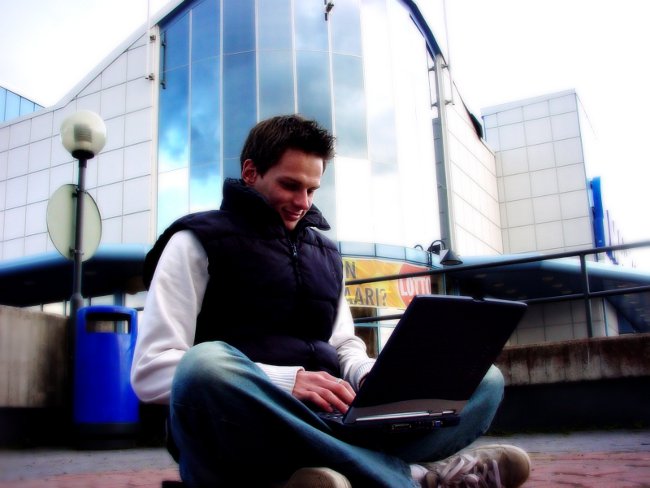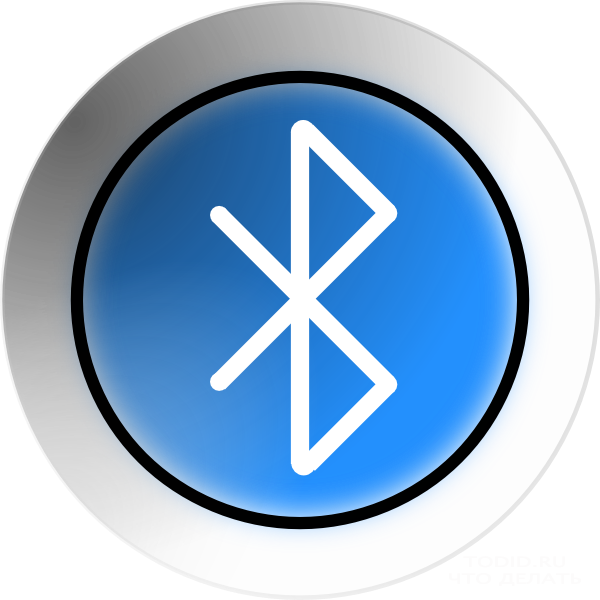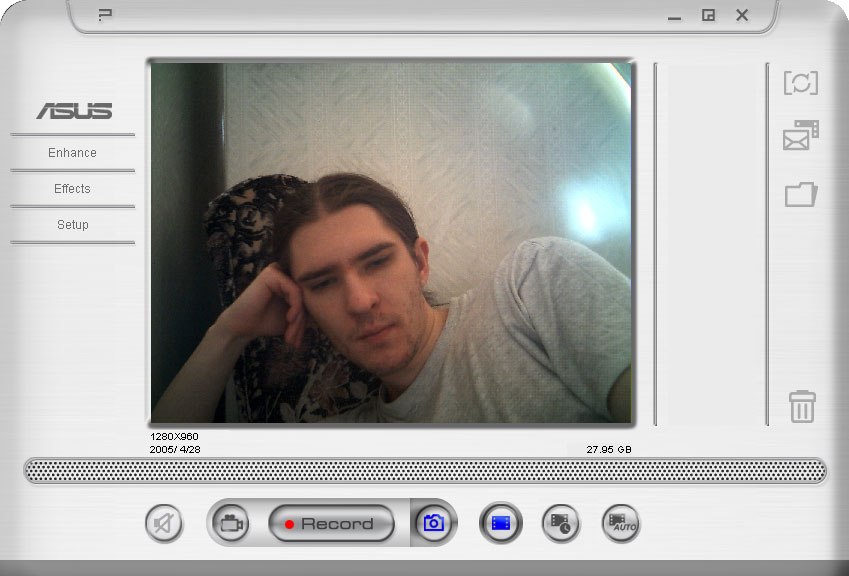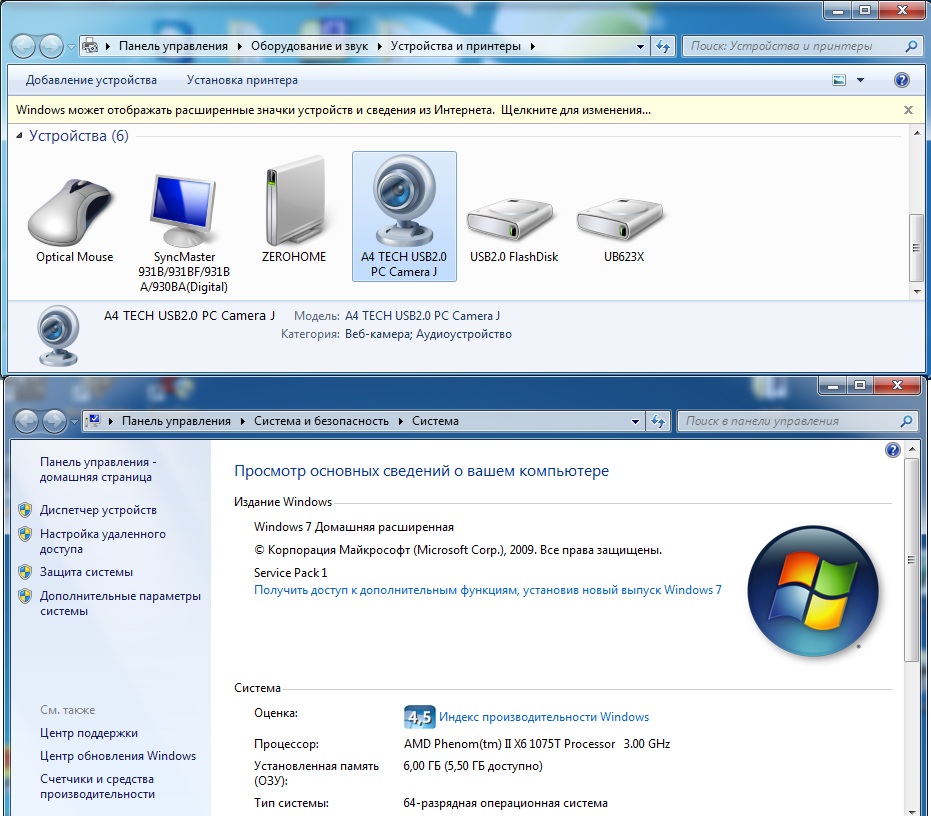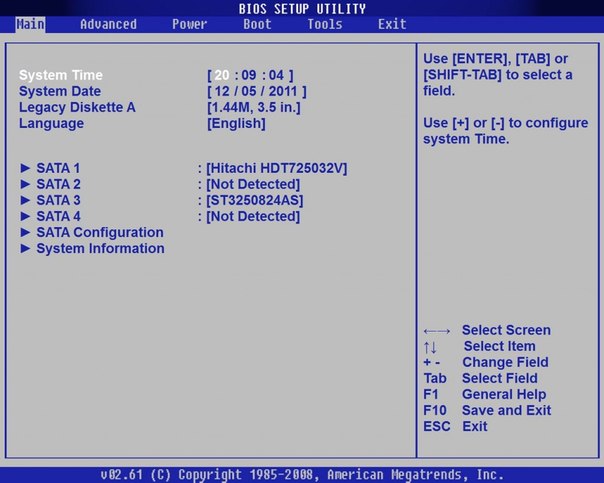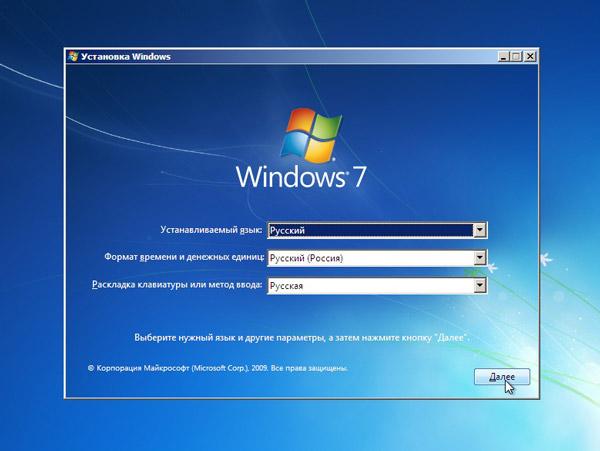Sådan starter du din bærbare computer i sikker tilstand: tips og tricks

Årsagerne til, at operativsystemet muligvis ikkebelastning, er forskellige. Og som regel giver i dette tilfælde de kardinale råd - geninstaller Windows. Men når du geninstallerer, går alle data tabt, hvilket er uønsket for enhver gadget ejer. Derfor kan du køre en sikker tilstand i den bærbare computer, og derefter løse problemet.
Sådan starter du den bærbare computer i sikker tilstand?
Kører denne tilstand for hver bærbar computer,mere præcist, operativsystemet, anderledes. Hvis du for eksempel er forvirret af spørgsmålet om, hvordan du starter din bærbare computer i sikker tilstand i Windows 8, vil tips om, hvordan du går ind i sikker tilstand på en bærbar computer med Windows XP, være ubrugelig.
For den ottende Windows kan man prøve denne metode:
vælg strømknappen i panelet Valgmuligheder;
Tryk på SHIFT og hold den nede ved at trykke på "Reload";
så giver den bærbare en liste over muligheder, som du skal vælge "Diagnostics", derefter "Advanced settings", "Boot parameters", "Enable safe mode";
På bunden af skærmen vil der være et vindue med påskriften "Reload";
det skal klikkes, så på skærmen er der så mange som 9 muligheder, tre af dem vil vedrøre en sikker forbindelse.
Hvis du trykker på F4-tasten, aktiveres den sikre tilstand, hvis F5, og den tilstand, der understøtter netværksdriverne, hvis F6, så vil tilstanden understøtte kommandolinjen.

Hvordan understøtter den sikre tilstand enhver type laptop: metode # 1
Der er to primære boot muligheder, hvis anvendelse skal være egnet til enhver bærbar computer. Den første er som følger:
tænd den bærbare computer for fuldt ud at starte OS;
Sluk for alle programmer, der blev aktiveret under opstartsprocessen. Du kan gøre dette med kommandoen "Afslut" for hvert enkelt program;
tryk på tænd / sluk-knappen for at slukke for den bærbare computer;
vent et par minutter og tænd din bærbare computer;
Vælg den ønskede tilstand blandt indstillingerne.
Du skal være forberedt på lanceringenvil være meget langsomt. Forskellige modeller har forskellige måder, nogle gange endda 5 minutter. Det kan virke som om det ikke virker, i dette tilfælde den medfølgende og lancerede laptop, kan du måske tro at gadgeten er frosset. Du behøver ikke at skynde sig for at genstarte eller lukke ned. Hvis operativsystemet er ødelagt, starter det ikke fra den krævede version, men den bærbare computer genstarter automatisk, eller den lukker sig væk. I dette tilfælde vil skærmbilledet være sort, og i toppen vil der være indskriften Safe Mode.
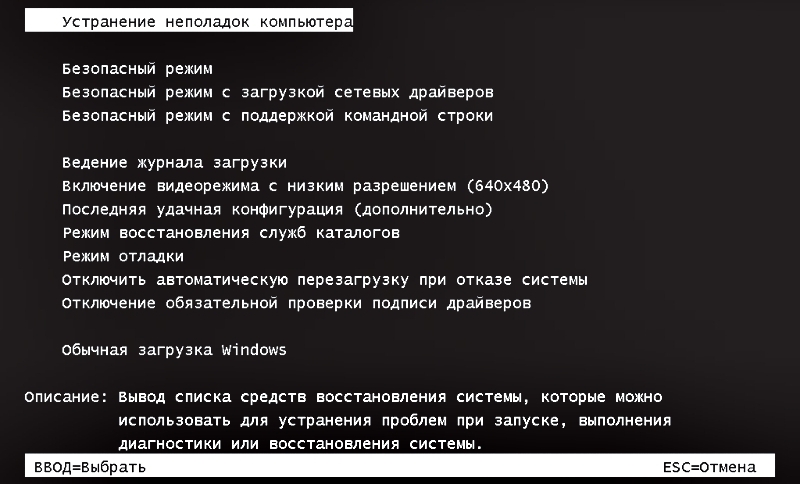
Sådan skifter du til sikker tilstand på en bærbar computer: Metode # 2
Der er en anden mulighed, der garanterer et sikkertinddragelsen af en bærbar computer er næsten hundrede procent. Den består af følgende. Du skal bare trykke F8 mange gange, når den bærbare computer er indlæst. Derefter vises en liste over forslag til indlæsning, du skal vælge den, der kræves. Hvis F8-tasten ikke giver det ønskede resultat, skal du trykke på F12. Normalt reagerer enten det ene eller det andet.
Der er en lille chance for, at ingen af de foreslåede metoder vil løse problemet. I dette tilfælde er der flere alternativer.
For den ottende Windows kan man for eksempel oprettedrev systemgendannelse (du skal gøre det selv) eller forsøge at starte via USB. I den syvende Windows er den mest enkle måde at indlæse programmet "Systemkonfiguration". For at nogen af de beskrevne metoder skal kunne bruges, er det nødvendigt at adskille dem i detaljer inden problemets udseende, så vil handlingerne være tillidsfulde og effektive.